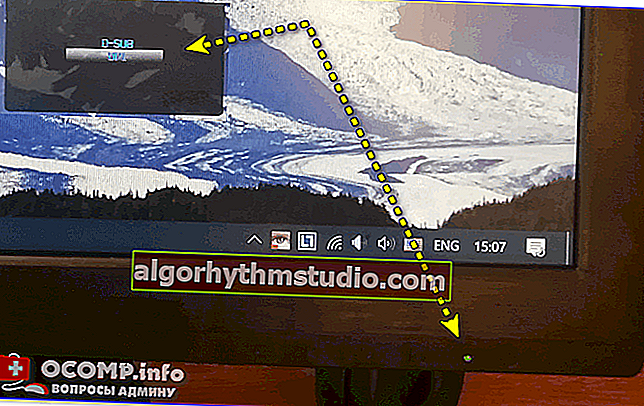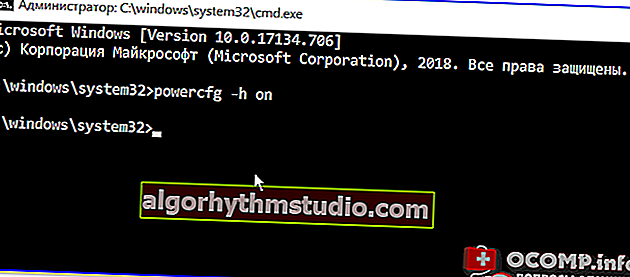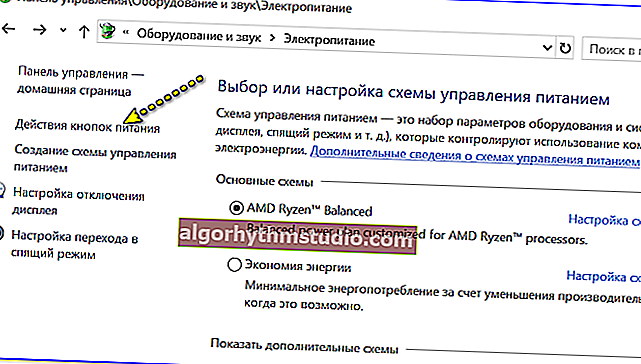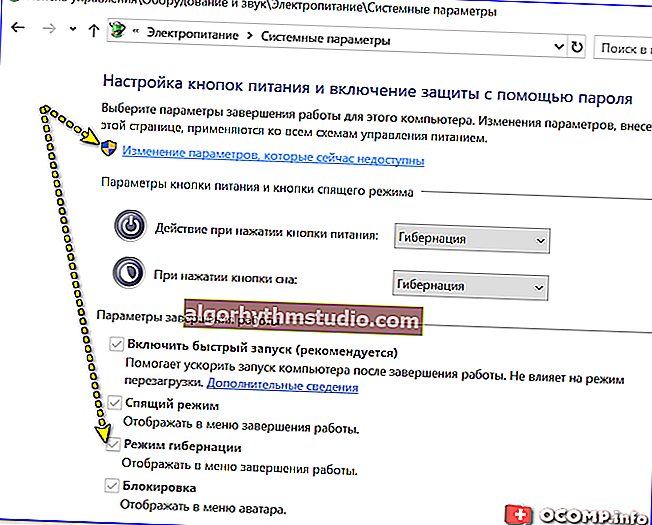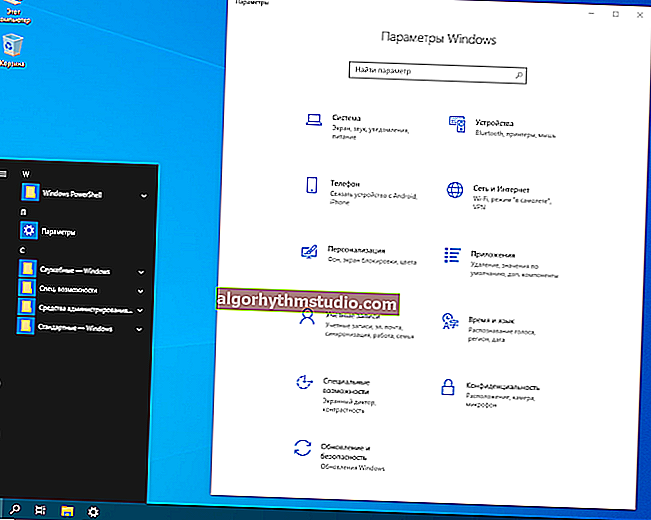Setelah bangun dari tidur (mod siap sedia) - tidak ada gambar di skrin, semuanya berwarna hitam. Apa yang boleh dibuat?

Soalan pengguna
Helo!
Bantu saya menangani PC. Saya mengemas kini unit sistem (menukar "ibu" dan CPU) dan sekarang saya menghadapi satu masalah ...
Semasa anda menghantar PC ke tidur (iaitu mod siap sedia), anda tidak tahu apakah gambar akan muncul di skrin kemudian apabila anda menghidupkannya (iaitu, sistem itu sendiri kelihatan berfungsi, penunjuk menyala, pendingin berputar dan mengeluarkan bunyi, dan monitor gelap ...) ...
By the way, kadang-kadang ada gambar, kadang-kadang tidak, tanpa keteraturan (kerana ini, anda harus menghidupkan semula PC) Apa yang boleh dibuat?
Helo.
Secara amnya, ini bukan perkara yang jarang berlaku ... Kelakuan PC ini, paling sering, dikaitkan dengan operasi perisian yang salah (lebih jarang disebabkan oleh masalah perkakasan). Anda boleh cuba menyemak dan memperbaiki sendiri, lebih banyak lagi di bawah ... ?
*
Sekiranya selepas "tidur" PC mempunyai masalah dengan "gambar"
LANGKAH 1: langkah pertama
Cadangan pertama agak sederhana dan dangkal, bagaimanapun, "untuk wanita tua ...".
- pertama, periksa sama ada monitor menyala (jika penunjuk "Kuasa" menyala);
- kedua, periksa semula sama ada tetapan monitor telah tersasar, sama ada antara muka dipilih dengan betul (tiba-tiba monitor menunggu isyarat melalui HDMI, tetapi disambungkan ke PC melalui DVI ...);
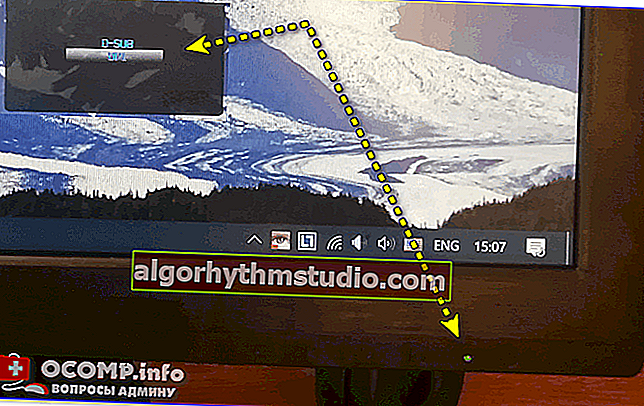
Monitor aktif, DVI dipilih
- ketiga, jika gambar masih tidak muncul di layar, tekan butang "Power / Power" pada PC / komputer riba: peranti akan dimatikan. Setelah dihidupkan - gambar akan muncul di skrin (jika PC berfungsi dengan baik);
- keempat, jika anda berpeluang - cuba sambungkan monitor ke PC dengan kabel lain (contohnya, ia disambungkan melalui HDMI, sambungkan melalui DP);
- kelima, jika CPU anda mempunyai grafik bersepadu (APU), dan tambahkan. anda mempunyai kad video yang dipasang - cuba putuskan sambungannya dan lihat bagaimana APU terpasang akan bertindak (baik, atau sebaliknya, jika anda bekerja dengan APU - sambungkan kad diskrit ...).
Omong-omong, tidak perlu menyambungkan monitor ke alat kerja lain yang diketahui dan mengujinya (tugas: pastikan monitor itu sendiri berfungsi dengan baik).
? Tolong!
Cara menyambungkan monitor ke komputer riba - arahan langkah demi langkah
*
LANGKAH 2: tetapan kuasa
Secara umum, tetapan bekalan kuasa bertanggungjawab untuk mod operasi PC dan, tentu saja, ia harus diperiksa.
Anda boleh mendapatkannya di ? Panel Kawalan Windows di bawah Perkakasan dan Suara / Pilihan Kuasa / Konfigurasikan Skim Kuasa Semasa .
Saya akan menasihatkan untuk mematikan skrin secara automatik (sepenuhnya). (nota: pilihan ini selalunya tidak berfungsi dengan betul)

Pilihan kuasa tambahan
Selepas itu, saya cadangkan untuk pergi ke pengurus peranti устройств, buka tab "Papan Kekunci" dan "Tikus dan lain-lain ..." satu demi satu - dan dalam sifat setiap peranti (yang ada di tab ini) melarang membangunkan komputer dari mod siap sedia (lebih baik melakukannya dengan menggunakan butang makanan ).
Lihat contoh dalam tangkapan skrin di bawah.

Alih keluar kebenaran untuk menghidupkan peranti
Sekarang periksa semula jika lebih baik? ..
? Ngomong-ngomong!
Sekiranya anda mempunyai komputer riba dari Lenovo, Sony, Dell (dan lain-lain, terutamanya penyelesaian permainan) - harap maklum bahawa anda mungkin telah memasang tambahan. pusat kawalan peranti (seperti pada tangkapan skrin di bawah). Semak semula tetapan di panel kawalan ini, dan lumpuhkan mod ECO ...
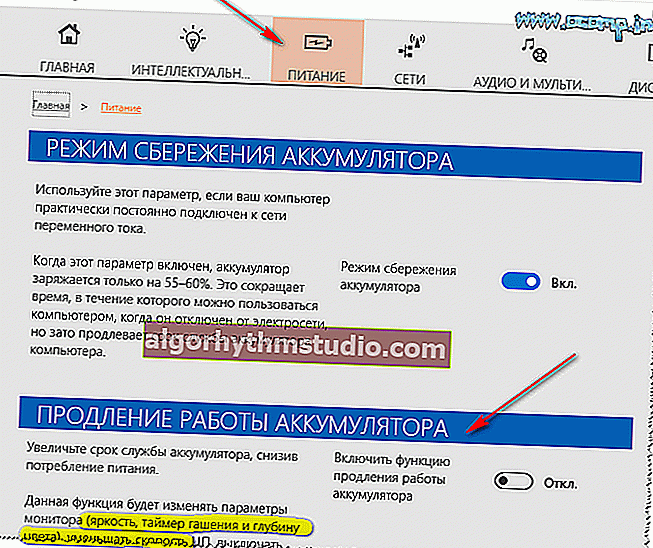
Bekalan kuasa - komputer riba LENOVO
*
LANGKAH 3: mengenai mengemas kini pemacu
Ini adalah titik penting yang banyak orang tidak memperhatikan (bagaimanapun, Windows 10 memilih dan memasang pemacu "universal" secara automatik - di satu pihak, ini menyederhanakan kehidupan, di sisi lain, sebilangan fungsi tidak berfungsi dengan baik ...). Pertama sekali, ini menyangkut pemacu untuk motherboard dan kad video.
Sekiranya anda mempunyai PC: tentukan ? tikar model. yuran, pergi ke pejabat. laman web pengeluarnya dan memuat turun pemacu dari sana. Setelah memasang semula pemacu, mulakan semula PC anda dan cuba lagi untuk menggunakan fungsi tidur (bersedia).
Sekiranya anda mempunyai komputer riba: tentukan modelnya, pergi juga ke pejabat. laman web pengeluar dan muat turun pemacu yang disyorkan.

Muat turun pemandu
Sekiranya anda menghadapi masalah dengan kaedah "manual", cuba gunakan utiliti ? Driver Booster. Ia tidak hanya akan memeriksa dan mengemas kini pemacu secara automatik, tetapi juga dapat menemukan komponen yang diperlukan untuk operasi permainan yang betul dan pelbagai jenis perisian.

Kemas kini segalanya - komponen permainan, alat suara dan permainan, dll. / Pemacu Pemacu
*
LANGKAH 4: kemas kini BIOS
Dalam beberapa kes, untuk menyelesaikan kerja menginisialisasi peranti setelah keluar dari mod siap sedia, perlu mengemas kini BIOS (operasi untuk pengguna pemula bukanlah yang paling mudah! ..)
Secara amnya, tentu saja, pertama sekali anda perlu ? menentukan model tikar. Papan PC, kemudian periksa laman web pengeluar untuk melihat apakah ada versi firmware baru dan apakah ia memperbaiki sebarang kesalahan - dan jika demikian, muat turun dan pasangkannya!
Untuk keterangan lebih lanjut mengenai semua nuansa prosedur, lihat artikel di pautan di bawah. ?
? Tolong!
Cara mengemas kini BIOS komputer riba (contohnya HP).

KEMASKINI BIOS (komputer riba HP)
? Di samping itu , harap maklum bahawa dalam beberapa versi BIOS / UEFI di bahagian Konfigurasi ACPImungkin ada yang istimewa. mod tidur. Contohnya, papan induk ASRock mempunyai yang khas. mod tidur nyenyak "Tidur Dalam" (apabila diaktifkan, sering kali dapat menyelesaikan masalah dengan skrin "hitam" ketika keluar dari mod siap sedia).

Konfigurasi ACPI - Tidur Dalam Diaktifkan
*
LANGKAH 5: Apa yang boleh menggantikan corak tidur?
Secara umum, PC / komputer riba mempunyai beberapa mod shutdown (suspend). Sejenis analog / alternatif untuk tidur - mod hibernasi boleh menjadi . Apakah perbezaannya:
- ? dalam mod tidur: PC mengalami penggunaan kuasa yang rendah, mematikan skrin, dan, sebenarnya, terus berfungsi (sebab itulah semua data dalam program terbuka tidak hilang ...);
- ? dalam mod hibernasi: PC menyimpan semuanya dari RAM hingga yang istimewa. fail pada cakera dan kemudian dimatikan. Apabila anda menghidupkannya lagi, data dibaca dari fail ini, dan anda terus bekerja dari tempat yang anda tinggalkan (iaitu, fungsinya sama seperti fungsi "tidur", tetapi mekanismenya berbeza!).
Perlu diingat bahawa mod hibernasi (sebagai peraturan) kurang aneh dan berfungsi walaupun dalam keadaan terdapat masalah dengan mod siap sedia (hakikatnya ialah semasa hibernasi peranti diinisialisasi semula (seperti ketika menghidupkan PC), dan ketika tidur / dalam mod siap sedia - inisialisasi semula, dengan sebilangan peralatan mengalami kesulitan ...).
Hibernasi juga baik kerana jika daya anda terputus, tidak ada yang akan hilang (tidak seperti siaga / tidur).
*
Sekarang bagaimana mengaktifkan hibernasi:
- pertama anda perlu menjalankan ? baris perintah sebagai pentadbir;
- kemudian masukkan arahan powercfg -a dan tekan Enter. Senarai mod yang tersedia akan muncul - periksa jika hibernasi diaktifkan (lihat contoh di bawah ?)

Hibernasi tidak diaktifkan!
- untuk mengaktifkan hibernasi, gunakan perintah powercfg -h on (dalam tetingkap baris arahan yang sama);
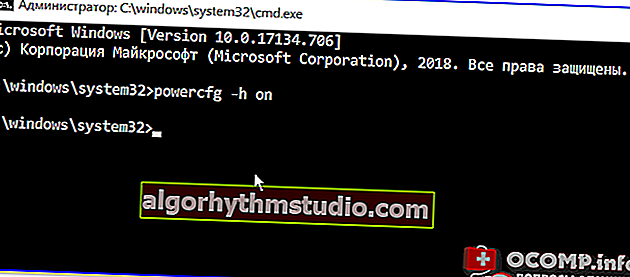
powercfg -h hidup - aktifkan hibernasi
- kemudian, masukkan ? panel kawalan Windows, buka bahagian "Perkakasan dan Suara / Kuasa" dan pergi ke tab "Tindakan butang kuasa" ;
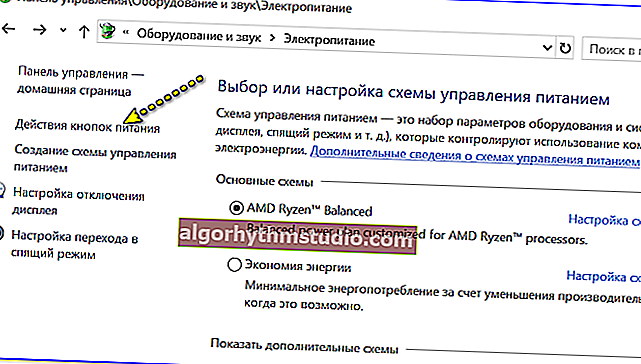
Tindakan butang kuasa
- kemudian tandakan kotak di sebelah "Hibernation" dan tetapkan mod shutdown PC ini untuk butang power (agar talian menjadi aktif, anda mesti terlebih dahulu mengklik pada pautan "Ubah tetapan yang saat ini tidak tersedia" ). Contohnya - lihat di bawah;
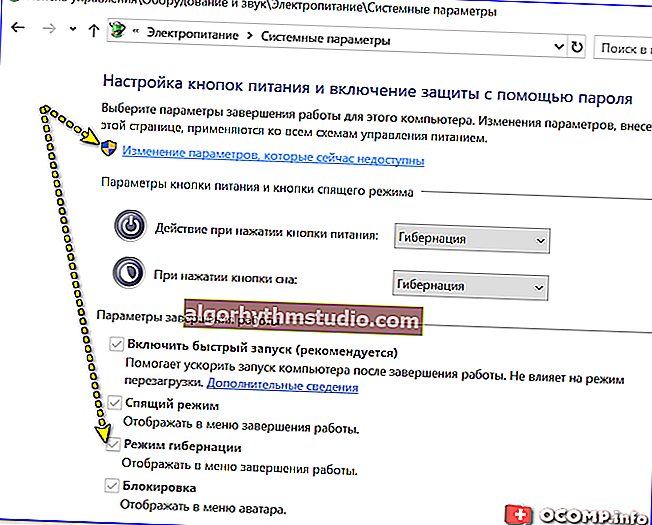
Mengubah parameter yang tidak tersedia pada masa ini
- sekarang, jika anda mengklik MULAI pada butang "Matikan", "Hibernasi" akan muncul dalam senarai mod . Boleh digunakan! ?

Shutdown - Hibernate - Windows 10
? Tolong!
Cara mengaktifkan hibernasi pada Windows (pada komputer riba saya, saya tidak mempunyai item seperti itu di menu MULAI)
*
Itu sahaja buat masa ini ...
Tambahan pada topik dialu-alukan!
Semoga berjaya!
?